Menyederhanakan pengisian formulir dengan kolom yang terisi secara otomatis dapat meningkatkan pengalaman pengguna di situs WordPress Anda secara signifikan. Memasukkan informasi berulang seperti nama, alamat, dan nomor telepon secara manual dapat membosankan bagi pengguna. Dalam panduan ini, kami akan memandu langkah-langkah untuk menambahkan fungsionalitas pengisian otomatis ke formulir WordPress Anda. Hal ini memungkinkan kolom diisi terlebih dahulu dengan data saat pengguna kembali ke situs Anda, sehingga menghilangkan kebutuhan untuk mengetik ulang detail yang sama.

Mengimplementasikan fitur ini hanya membutuhkan beberapa perubahan konfigurasi, namun penghematan waktu dan kenyamanan bagi pengguna Anda membuatnya sepadan dengan usaha kecil tersebut. Mari kita mulai mengintegrasikan bidang pengisian otomatis dengan mulus ke dalam formulir WordPress Anda bersama dengan pembuat halaman populer- Elementor !
Apa itu Formulir Isi Otomatis?
Bidang yang terisi secara otomatis adalah cara terbaik untuk menyederhanakan pengisian formulir bagi pengguna di situs WordPress Anda. Ketika suatu bidang diatur untuk diisi secara otomatis, maka secara otomatis mengisi konten alih-alih mengharuskan pengguna untuk memasukkannya secara manual setiap saat. Misalnya, bidang alamat mungkin terisi secara otomatis dengan alamat pengguna setelah mereka memasukkannya satu kali, sehingga tidak perlu mengetik ulang pada formulir berikutnya.
Data yang mengisi kolom pengisian otomatis dapat berasal dari berbagai sumber:
Buat Situs Web Luar Biasa
Dengan Elementor pembuat halaman gratis terbaik
Mulai sekarang- Informasi yang sebelumnya dimasukkan pengguna dalam formulir lain di situs Anda
- Nilai default yang Anda tentukan
- Data melewati string kueri di URL
- Nilai dari bidang lain pada formulir yang sama
Manfaat pengisian otomatis adalah kenyamanan bagi pengguna Anda. Ini menyederhanakan penyelesaian formulir dengan menghapus tugas yang berulang. Hal ini menunjukkan kesadaran akan pengalaman pengguna dan keinginan untuk membuat interaksi mereka semulus mungkin. Menerapkan bidang pengisian otomatis juga relatif sederhana dari sudut pandang teknis. Imbalan bagi pengguna yang lebih bahagia sepadan dengan upaya kecil di awal.
Menambahkan Bidang Isi Otomatis di Formulir WordPress Menggunakan MetForm
Bidang pengisian otomatis MetForm adalah fitur premium. Ini memungkinkan Anda membuat konfigurasi default untuk mengisi formulir dengan benar. Pamerkan item dalam keadaan aktif kepada pengunjung atau pelanggan Anda dengan mudah. Dengan mengubah URL, Anda dapat dengan mudah menetapkan nilai default ke bidang, mempercepat proses pembuatan formulir Anda tidak seperti sebelumnya.
Fitur ini dapat digunakan untuk mengisi kolom secara otomatis seperti:
- Mengalihkan
- Pilih Gambar
- Persetujuan PDB
- kotak centang
Bidang Isi Otomatis untuk Switch
Untuk membuat kolom terisi otomatis untuk Switch, ikuti langkah-langkah berikut:
Navigasikan ke dasbor Anda dengan membuka situs web Anda. Pilih MetForm dari opsi. Pilih "Formulir" dan kemudian "Tambah Baru". Anda akan dibawa ke berbagai bentuk.
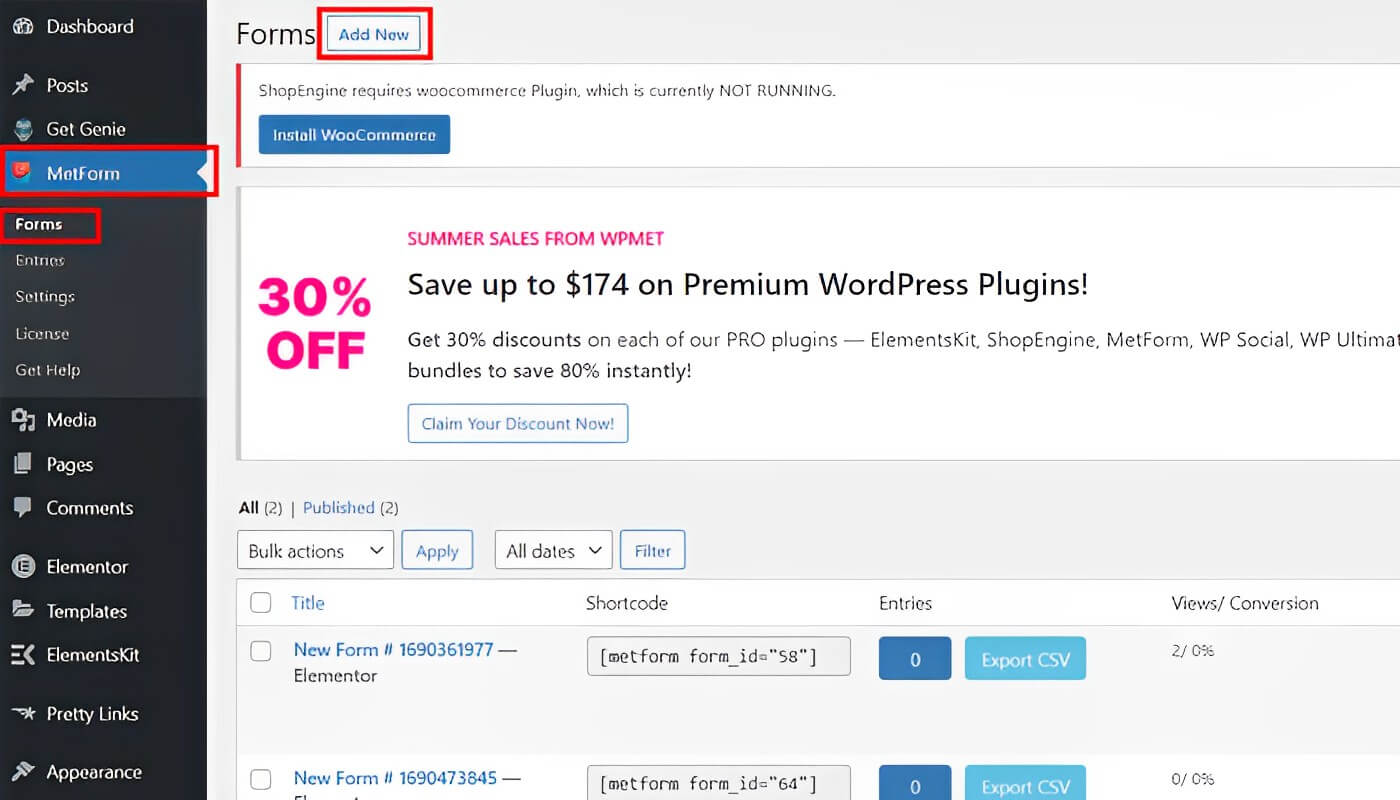
Masukkan Nama Formulir Anda dan pilih template Anda (Catatan: jika Anda ingin memulai dari awal, klik formulir kosong). Klik "Edit Formulir" untuk mengakses pengaturannya.
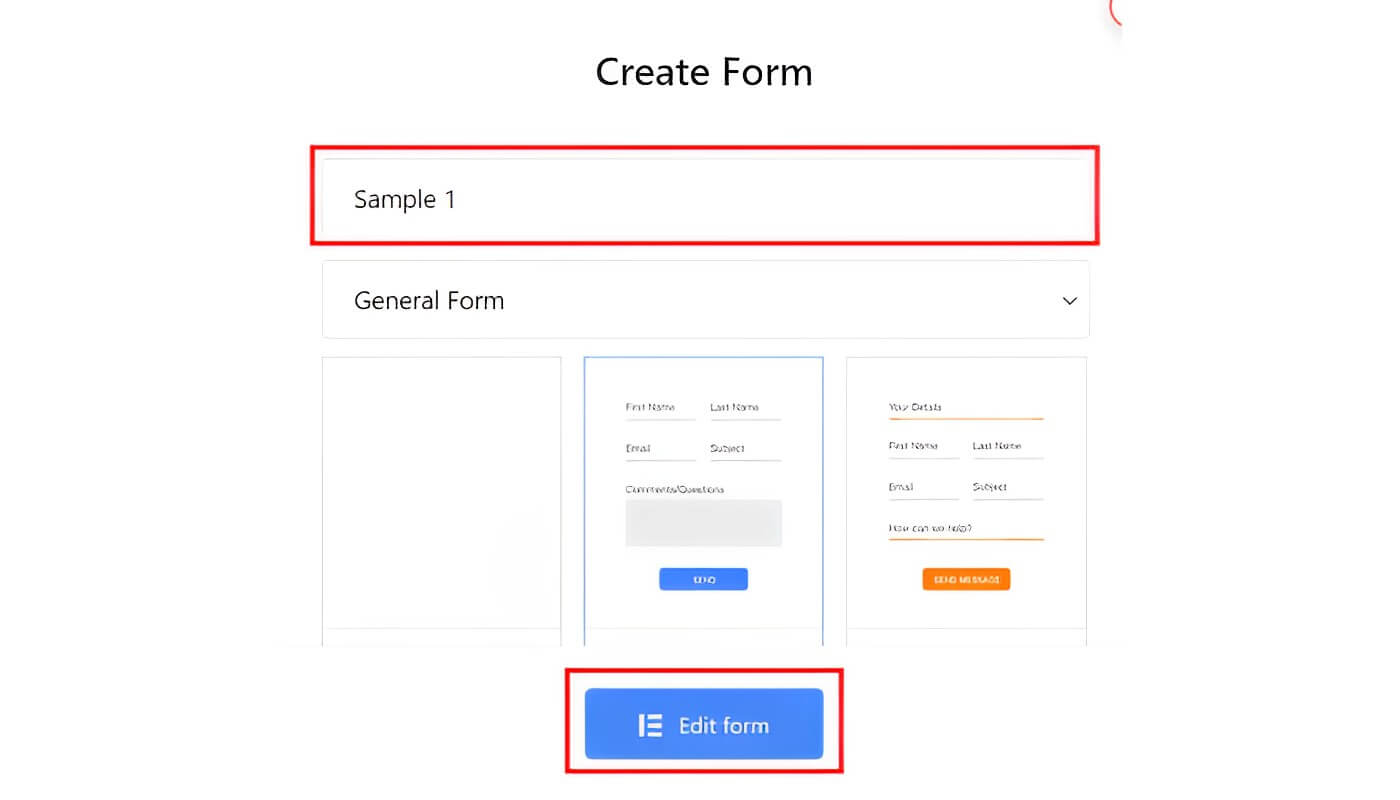
Bagian (+) harus ditambahkan. Cari widget Switch dan seret. Arahkan ke "Pengaturan" dan Pilih "Dapatkan Nilai dari URL?"
Buka "Konten" dan masukkan nama untuk bidang peralihan Anda (misalnya, "saklar") dan "ya" di area "Teks Aktif".
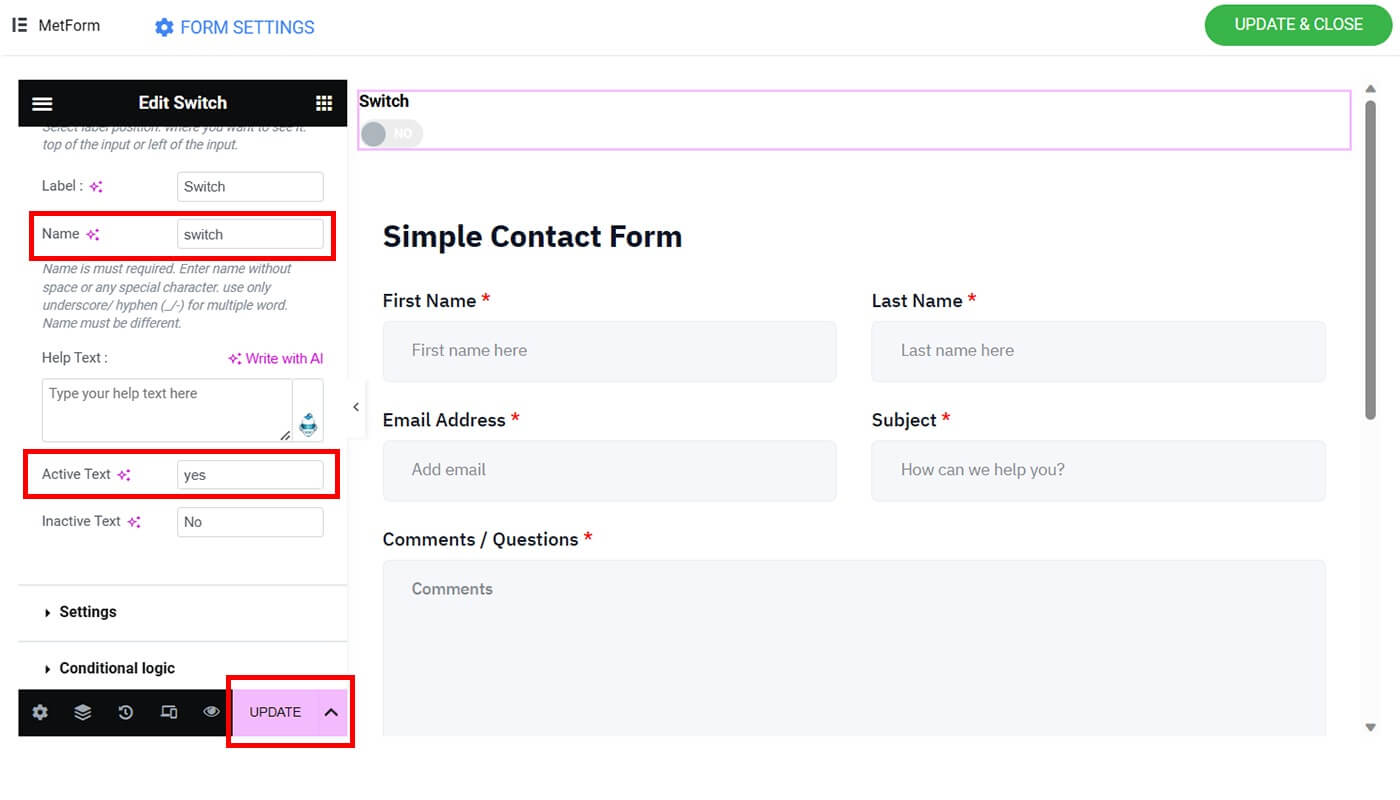
Pilih opsi "Perbarui".
Bidang Isi Otomatis untuk Pemilihan Gambar
Ikuti langkah-langkah berikut untuk menyertakan gambar yang dipilih di bidang pengisian otomatis Anda:
Bagian (+) harus ditambahkan. Klik pada tiga baris. Cari Pilih Gambar dan seret ke tempatnya.
Navigasikan ke "Pengaturan" dan aktifkan "Dapatkan Nilai dari URL?"
Buka "Konten" dan beri nama pada bidang pilihan gambar Anda (misalnya, "gambar").
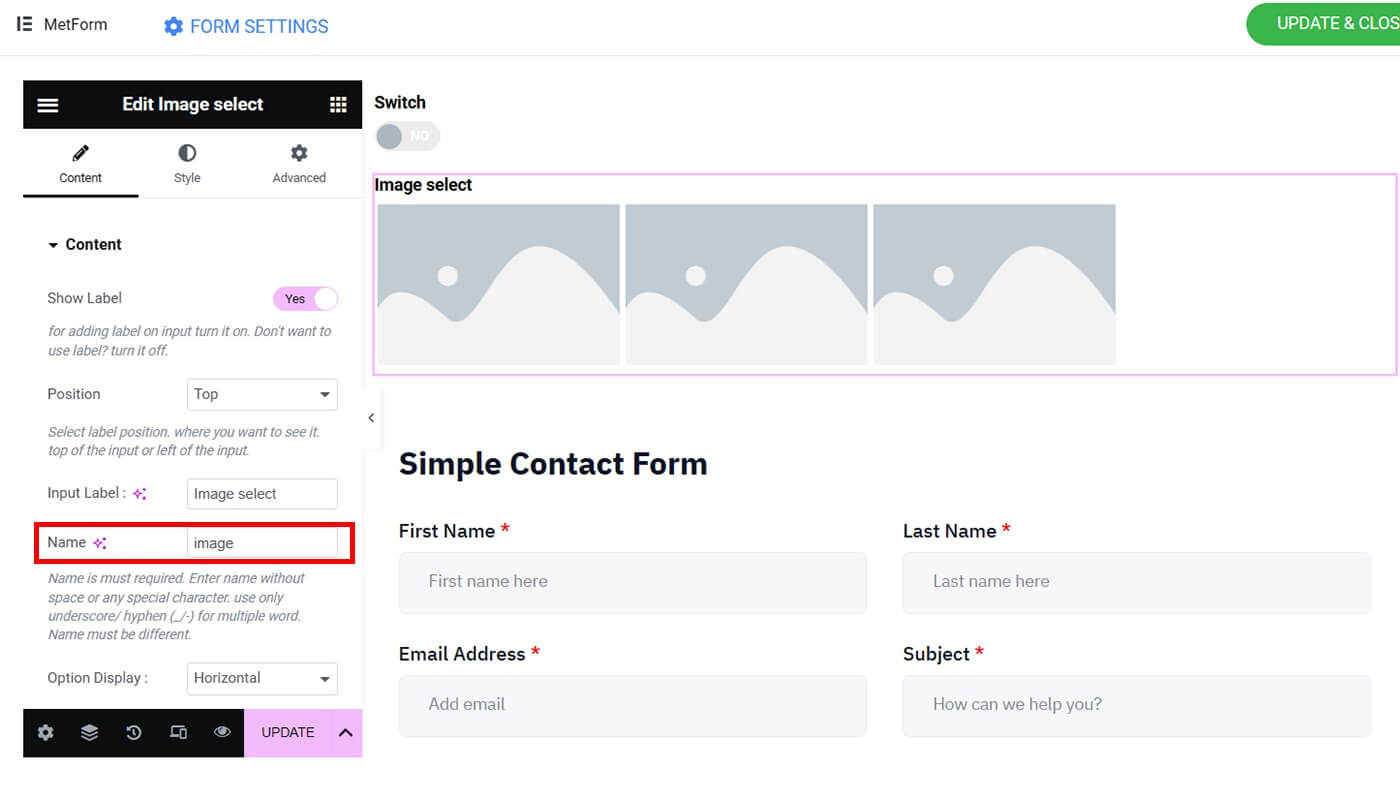
Di bawah "Opsi Pemilihan Gambar", Anda akan menemukan beberapa opsi untuk pemilihan gambar Anda.
Pilih item pertama. Silakan unggah thumbnail Anda. Di bawah "Nilai Opsi", masukkan nomor urutan gambar Anda (mis. 1).
Langkah 5 harus diulangi hingga semua produk Anda siap. Harap diingat bahwa Anda dapat menambahkan produk sebanyak yang Anda inginkan.
Pilih opsi "Perbarui".
Bidang Isi Otomatis untuk Persetujuan GDPR
Untuk menambahkan persetujuan GDPR ke kolom pengisian otomatis, ikuti langkah-langkah berikut:
Bagian (+) harus ditambahkan. Pilih tiga baris. Cari dan seret widget "Persetujuan GDPR".
Navigasikan ke "Pengaturan" dan aktifkan "Dapatkan Nilai dari URL?"
Arahkan ke "Konten". Masukkan "setuju" sebagai nama Persetujuan GDPR Anda, lalu klik tombol "Perbarui".
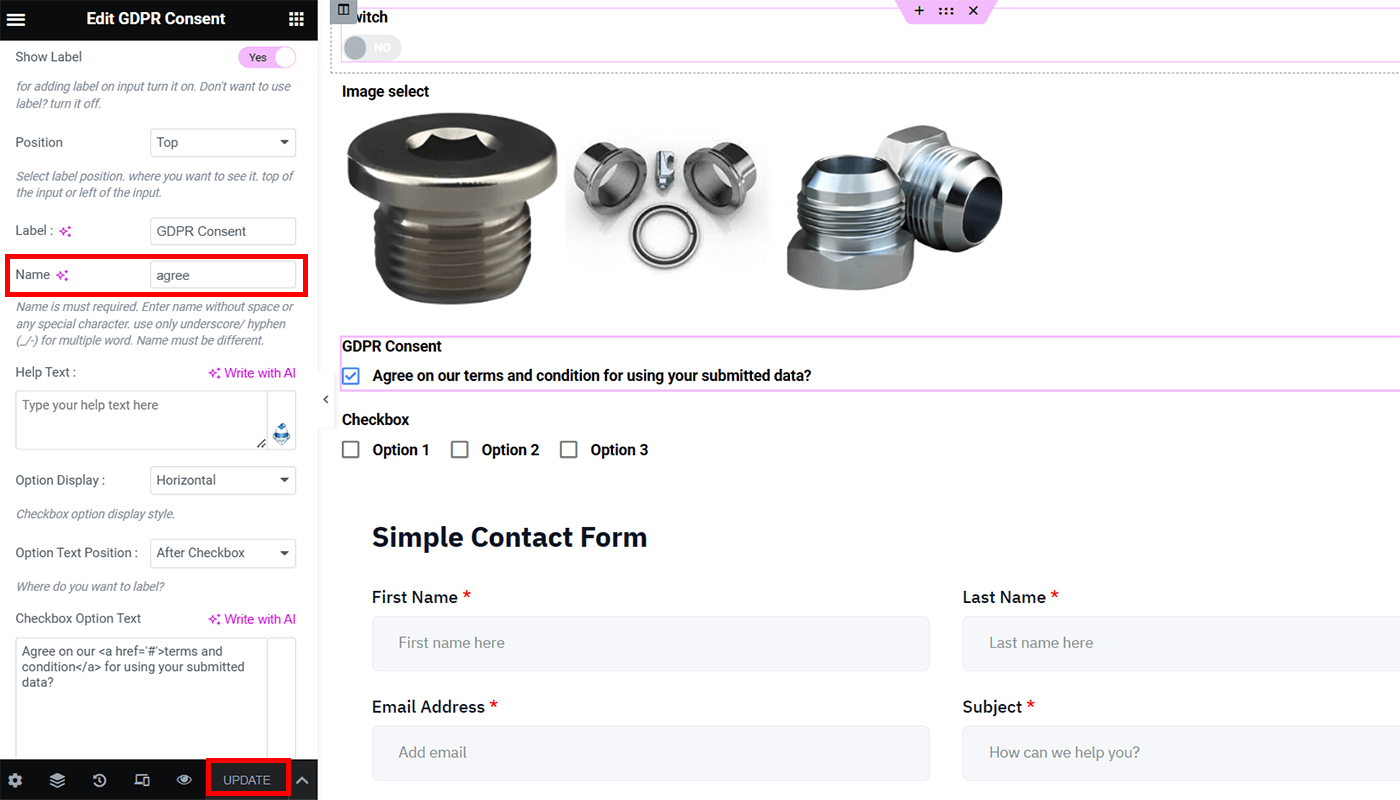
Bidang Isi Otomatis untuk Kotak Centang
Untuk menambahkan kotak centang ke bidang pengisian otomatis, ikuti langkah-langkah berikut:
Bagian (+) harus ditambahkan. Pilih tiga baris. Cari widget "Kotak Centang" dan seret.
Navigasikan ke "Pengaturan" dan aktifkan "Dapatkan Nilai dari URL?"
Arahkan ke "Konten". Isikan nama “kotak centang”. Di bawah "Opsi Kotak Centang", Anda akan melihat berbagai alternatif. Anda dapat memasukkan kotak centang sebanyak yang Anda inginkan). Ingat nilai opsi yang Anda pilih karena ini akan diperlukan saat Anda mengaktifkan bidang otomatis kotak centang di hasil akhir Anda.
Tekan tombol "Perbarui". Di sudut kanan atas layar Anda, klik tombol "Perbarui & Tutup". Kemudian Anda akan diarahkan ke menu MetForm Anda.
Pratinjau Akhir
Lihat hasil akhir formulir Anda. Beginilah tampilan contoh pengisian otomatis kami:
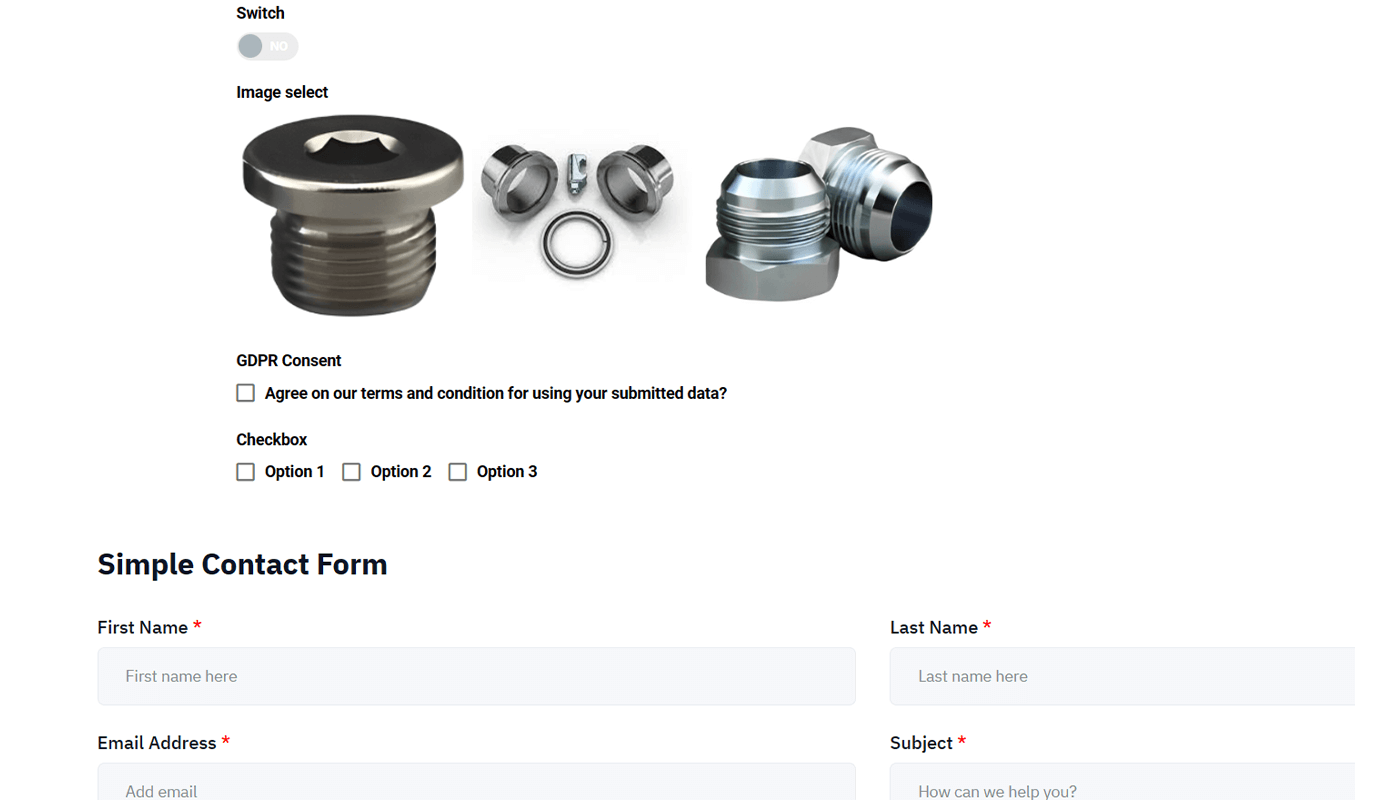
Buka URL, masukkan "?switch=yes" di akhir URL Anda. Tekan tombol "Enter" untuk mengaktifkan formulir pengisian otomatis Switch. Harap berikan nama dan teks aktif yang benar. Jika ditulis dengan huruf pertama kapital, Anda harus memasukkannya dengan cara yang sama.
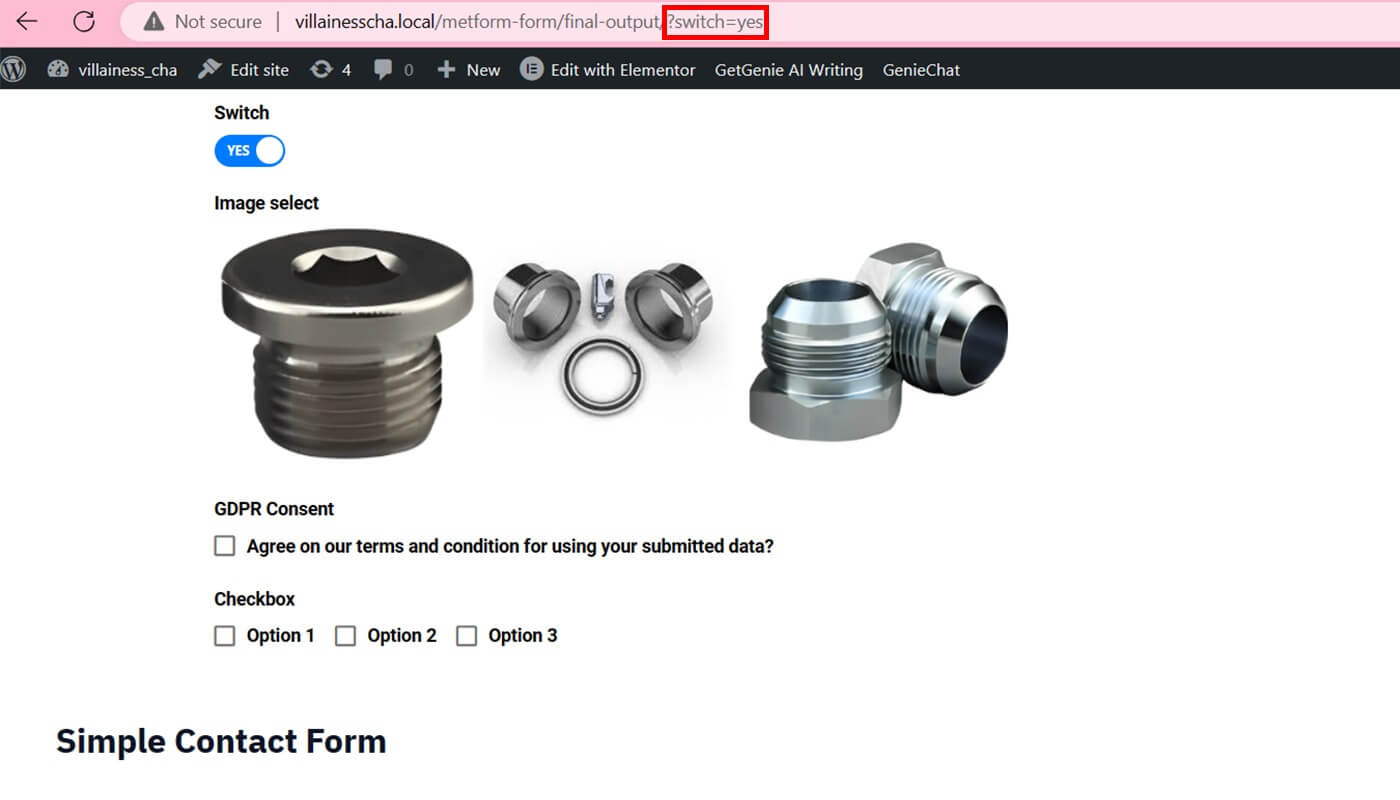
Buka URL Anda saat ini dan masukkan "&image=1" Tekan tombol "Enter" untuk memungkinkan gambar Anda memilih dan berpindah bidang. Hasilnya akan bervariasi tergantung pada nama dan nilai opsi yang Anda masukkan.
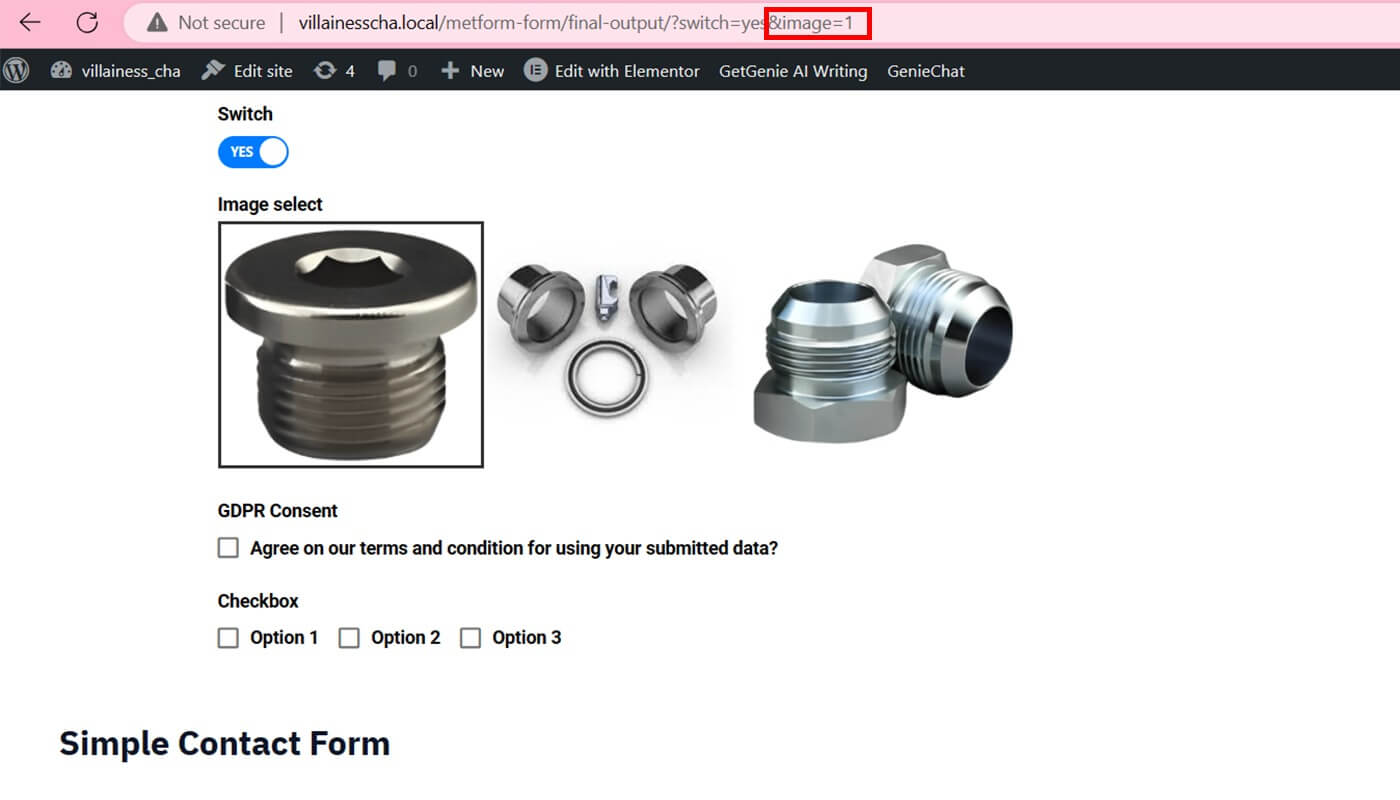
Buka URL Anda dan ketik "&agree=on" untuk menambahkan izin GDPR Anda. Tekan tombol "Enter".
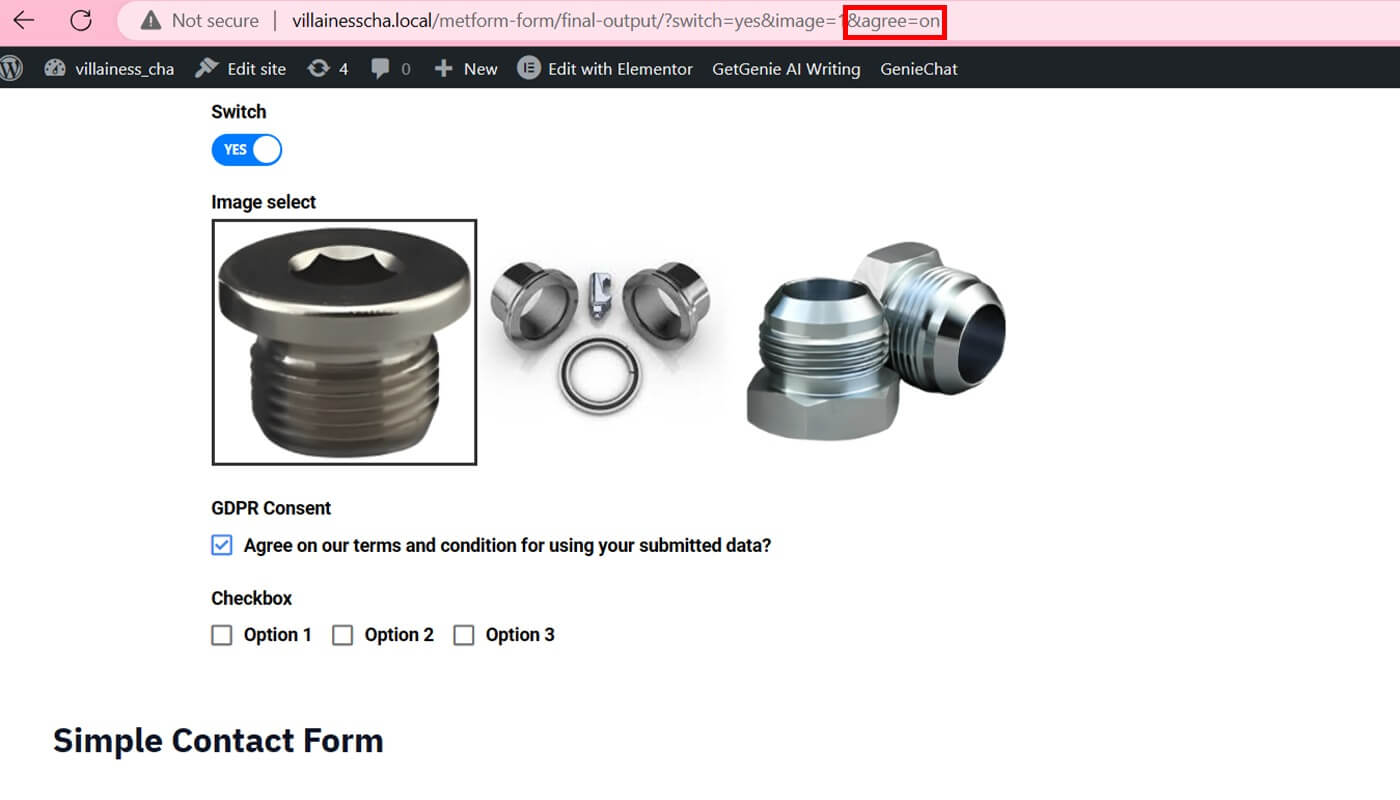
Buka URL Anda saat ini dan ketik "&checkbox=value-1" sebelum menekan tombol "Enter". Jika Anda ingin menyertakan lebih dari satu opsi, pisahkan nilainya dengan koma (,) ("&checkbox=nilai-1,nilai-2").

Membungkus
Formulir WordPress dengan kolom pengisian otomatis dapat menghemat waktu dan tenaga Anda selama proses desain formulir tanpa harus memiliki pengetahuan pengkodean apa pun. MetForm dapat diintegrasikan ke dalam populasi bidang dinamis WP Forms Anda untuk memberikan pengalaman pengisian formulir yang lebih ramah pengguna. Selain itu, membeli MetForm Pro memberi Anda akses ke alat berguna yang memaksimalkan pembuatan formulir.




